Bitte ALLE Beiträge lesen!am 13.10.17 von Bernhard hinzugefügte Überschrift
OpenTTD und TTDPatch unterstützen NewGRFs. Wie man diese installiert wird im Folgenden erklärt.
.grf Dateien kann man zum Beispiel hier herunterladen:
![[Bild: ottd.png]](http://www.tt-ms.de/forum/images/icons/ottd.png) OpenTTD:
Anleitung für das Installieren mit dem Ingame-Download:
1.
OpenTTD:
Anleitung für das Installieren mit dem Ingame-Download:
1. Im OpenTTD-Hauptmenü auf "
Erweiterungen herunterladen" klicken:
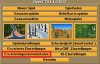 2.
2. Hier kannst du die gewünschte Erweiterung auswählen und auf "
Herunterladen" klicken:

Weitere Informationen hierzu gibt es im Beitrag:
Wie installiere ich extra Grafiken (GRFs)?
Anleitung für das manuelle Installieren:
1. Die gewünschte GRF-Datei als .grf oder in einem Archiv downloaden und gegebenenfalls entpacken.
Achtung! Es geht nur entpackt oder als tar - Archiv (was mit dem proprietären rar rein gar nichts
zu tun hat. Es geht auch kein zip, kein 7z oder gz oder xz oder sonstige Archiv-Formate) ...
und: Windows zeigt nicht immer das richtige Dateiformat an. Ist WinRar installiert, werden ZIP und TAR-Dateien auch als RAR angezeigt! Also, im Zweifel die Eigenschaften der Containerdatei anzeigen lassen (Rechtsklick, Eigenschaften), dort muss bei Dateityp stehen:
WinRAR-Archiv (.tar) ! Bitte dazu auch den letzten Beitrag unten mit den Hinweisen von Eddi lesen.
2. Die .grf-Datei in den folgenden Ordner:
Windows 8 und höher : C:\Users\
[Benutzername]\Documents\OpenTTD\content_download\Baseset **)
Windows Vista / 7 : C:\Users\
[Benutzername]\Documents\OpenTTD\content_download\Baseset *)
Windows 95 / 98 / ME / 2000 / XP : Eigene Dateien\OpenTTD\content_download\ Baseset *)
*) Ab Version 1.2.0 . Vor Version 1.2.0 kamen die Grafiken in den DATA-Order.
**) Wenn das Spiel mit dem Installer installiert wurde. Wenn das Spiel manuell installiert wurde, und die Datei OpenTTD.cfg im Spiel-Hauptverzeichnis liegt, werden die Grafiken (und alles andere auch) dort gesucht! Das kann, wenn man öfter mit verschiedenen Versionen spielt, sinnvoll sein.
Benutzen von GRFs:
Bei einem neuen Spiel:
1. Im Hauptmenü "NewGRF-Einstellungen" anklicken:
Version 1.0.5 und älter :
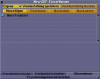 2.1.
2.1. In den "NewGRF-Einstellungen auf "Hinzufügen" klicken
2.2. Gib den GRF-Name im Filter ein oder suche die GRF manuell im Auswahlfenster
2.3. Klicke die gewünschte GRF im Auswahlfenster an
2.4. Klicke auf "Zur Auswahl hinzufügen"
2.5. Eventuell musst du bestimmte Parameter eingeben. Beachte hierzu:
Wie stelle ich Parameter bei Grafiken ein?
2.6. Mit "Übernehmen" speicherst du die Einstellung für neue Spiele
2.7. Nun kannst du die "NewGRF-Einstellungen" schließen
2.8. Um die NewGRF-Einstellungen zu benutzen, musst du ein neues Spiel starten
Neuere Versionen als 1.0.5 (Nightlys, beta's, Release-Candidates):
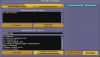 2.1.
2.1. Im Fenster "Inaktive NewGRF - Dateien" kannst du den Name der GRF-Datei im Filter eingeben oder du suchst die GRF manuell im Auswahlfenster
2.2. Wähle die gewünschte GRF aus
2.3. Mit "Hinzufügen" wird die GRF-Datei zur Liste hinzugefügt
2.4. Eventuell musst du bestimmte Parameter eingeben. Beachte hierzu:
Wie stelle ich Parameter bei Grafiken ein?
2.5. Mit "Übernehmen" speicherst du die Einstellung für neue Spiele
2.6. Die "NewGRF-Einstellungen" kannst du nun schließen
2.7. Um die NewGRF-Einstellungen zu benutzen, musst du ein neues Spiel starten
Während des Spiels:
Bei neueren Versionen kann im laufenden Spiel nicht mehr die GRF-Zusammenstellung geändert werden.
Sollte dieses aus Entwickler-Gründen nötig sein, kann man die NewGRF-Einstellungen über die Konsole "freischalten". Der Befehl dazu lautet "set scenario_developer true". Das Problem: Einigen GRFs werden eventuell nicht mehr richtig funktionieren, die Grafikengine kann durcheinander kommen, Basiskosten und andere Details, die für einige Sets detailliert erarbeitet wurden werden durch andere Sets beeinflusst.... mit anderen Worten:
NUR FÜR ENTWICKLER! Nicht für laufende Spiele gedacht!
1. Im Reiter "Einstellungen" auf "NewGRF-Einstellungen" klicken:
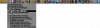 Version 1.0.5 und älter :
2.1.
Version 1.0.5 und älter :
2.1. In den "NewGRF-Einstellungen auf "Hinzufügen" klicken
2.2. Gib den GRF-Name im Filter ein oder suche die GRF manuell im Auswahlfenster
2.3. Klicke die gewünschte GRF im Auswahlfenster an
2.4. Klicke auf "Zur Auswahl hinzufügen"
2.5. Eventuell musst du bestimmte Parameter eingeben. Beachte hierzu:
Wie stelle ich Parameter bei Grafiken ein?
2.6. Mit "Übernehmen" speicherst du die Einstellung für neue Spiele.
Dabei wirst du vor den Risiken gewarnt!
2.7. Nun kannst du die "NewGRF-Einstellungen" schließen
Neuere Versionen als 1.0.5 (Nightlys, beta's, Release-Candidates):
2.1. Im Fenster "Inaktive NewGRF - Dateien" kannst du den Name der GRF-Datei im Filter eingeben oder du suchst die GRF manuell im Auswahlfenster
2.2. Wähle die gewünschte GRF aus
2.3. Mit "Hinzufügen" wird die GRF-Datei zur Liste hinzugefügt
2.4. Eventuell musst du bestimmte Parameter eingeben. Beachte hierzu:
Wie stelle ich Parameter bei Grafiken ein?
2.5. Mit "Übernehmen" speicherst du die Einstellung für neue Spiele.
Dabei wirst du vor den Risiken gewarnt!
2.6. Die "NewGRF-Einstellungen" kannst du nun schließen
am 12.12.2022 von Bernhard etwas überarbeitet





















 Homepage
Homepage Suche
Suche Mitglieder
Mitglieder Hilfe
Hilfe



